|
Unix全般 FAQ
portsを利用したインストール方法
※青字部分はお客様が入力する部分です。
1.スーパーユーザになる
スーパーユーザになる方法はこちらをご覧下さい。
2.portsディレクトリからインストールするソフトを選択
portsを利用してインストールできるソフトは、portsディレクトリの中にディレクトリとしてあります。portsディレクトリの中のインストールしたいソフトのカテゴリに移動します。その後。インストールしたいソフトのディレクトリに移動します。また、そのディレクトリの中に、Makefile が存在する事を確認します。
3.コンパイル
コンパイルを実行します。
# make
・
・ コンパイルの状況が表示されます。
・
|
4.インストール
インストールを実行します。
# make install
・
・ インストールの状況が表示されます。
・
|
エラーメッセージが表示されることなく終了すれば、インストールは完了です。
5.インストールの確認
6.リハッシュ
リハッシュを行います。
※ 注意!
このインストール方法でバージョンアップを行う場合、各種設定ファイルも上書きされてしまいます。上書きされた設定ファイルは、デフォルトの状態になってしまうので、現在の設定を残すためには、インストール前に設定ファイルを別のディレクトリ(新規に作成した場所など)に保存し、インストール後にもとの場所に再度コピーします。また、設定ファイル中の参照先ディレクトリなど各種設定変更を行ってください。
packageを利用したインストール方法
※青字部分はお客様が入力する部分です。
1.スーパーユーザになる
スーパーユーザになる方法はこちらをご覧下さい。
2.FreeBSDのサイトからpackageファイルをダウンロード
package でインストールできるソフトは、FreeBSDの有志団体により専用に圧縮されたソフトの
みです。そのため、専用に圧縮されたファイルをダウンロードする必要があります。
常に最新のバージョンがアップロードされてるとは限りません。
http://www.jp.FreeBSD.org/mirror.html にFTPサイトの一覧があります。
3.インストール
package を利用してインストールする場合、インストールの指示をするだけです。
エラーメッセージが表示されることなく終了すれば、インストールは完了です。
4.インストールの確認
と入力して下さい。
5.リハッシュ
リハッシュを行います。
※ 注意!
このインストール方法でバージョンアップを行う場合、各種設定ファイルも上書きされてしまいます。上書きされた設定ファイルは、デフォルトの状態になってしまうので、現在の設定を残すためには、インストール前に設定ファイルを別のディレクトリ(新規に作成した場所など)に保存し、インストール後にもとの場所に再度コピーします。また、設定ファイル中の参照先ディレクトリなど各種設定変更を行ってください。
スーパーユーザになるには?
サーバにソフトをインストールするとき、スーパーユーザになる必要があります。
スーパーユーザになるコマンドは"su"です。
※青字部分はお客様が入力する部分です。
#su -
Password:お使いのパスワードを入力して下さい。
|
ftpによるダウンロード方法
各ソフトの最新版はftpを利用して入手します。
インストールを開始する前に、インストールするソフトの最新版をftpサイトからftpを利用してダウンロードしてきます。弊社では、運用ガイドで紹介しているいくつかのソフトをミラーリングした専用のftpサーバを立ち上げております。どうぞご利用下さい。
ftp://ftp.sakura.ad.jp/ −弊社ダウンロードサイト
ftpによるダウンロード方法
1.ダウンロードしたファイルを保存するディレクトリへ移動
# cd /usr/local/src/distfiles
|
※通常このディレクトリは存在しません。ftpを行う前に"mkdir"コマンドで作成してください。
2.ftpコマンドに続き、ftp先のURLを入力
3.ユーザ名を入力
ここでは必ず"anonymous"としてログインしてください。
Name(ftp.sakura.ad.jp:sakura):anonymous
|
4.パスワード入力
パスワードの代わりにメールアドレスを入力してログインします。
※ 入力したアドレスは表示されませんので注意してください。
Password:※ここではメールアドレスをお願いします。
|
5.ディレクトリの移動
6.必要とするファイルをダウンロード
7.ftpを終了
tarファイルの展開方法
tarにより圧縮されているファイルを展開
ftpによりファイルをダウンロードする場合、"tar"というファイル形式によ
り、ファイルを圧縮してあります。
これは、配布すべきファイルの数が多く、一つ一つダウンロードするのでは、
時間がかかりすぎてしまいます。そのため、"tar"形式により一つのファイル
にまとめられています。
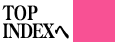
|
